Obtenir une pile de lampes fonctionnant sur une VM vagabonde( sous Windows 7 host), des instructions complètes?
j'ai un vagabond VM Standard question lucid32.zone en cours d'exécution. Quelles seraient les instructions complètes pour installer LAMP à ce sujet?
j'ai regardé couteau (partie de chef) et tenté:
vagrant@lucid32:~$ knife cookbook site install apache2
mais a
WARNING: No knife configuration file found
comment configurer un fichier de configuration knife et qu'est-ce que je dois y avoir?
j'ai fait beaucoup de recherche en ligne pour des réponses, mais je suis submergé par des solutions partielles cela n'explique pas leur point de départ/pré-requis.
mise à Jour
je vais essayer de répondre moi-même comme personne d'autre ne semble vouloir. Voici ma compréhension actuelle - je vise à aborder mes inconnues / questions en rouge plus tard.
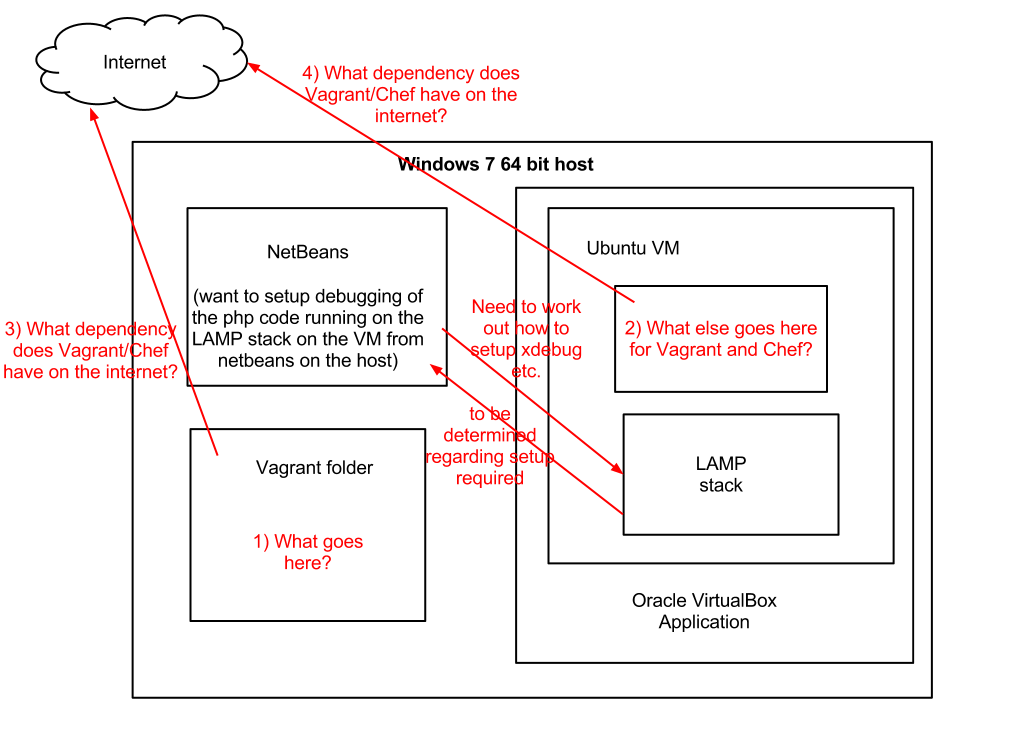
2 réponses
OK, j'ai décidé de répondre entièrement par moi-même comme l'affiche de question originale. (Merci à tous ceux qui ont contribué avant).
installation de bout en bout de LAMP VM sur Windows 64 bit host en utilisant Vagrant et Oracle VirtualBox
j'ai posé cette question à l'origine parce que bien qu'il y ait beaucoup d'instructions et de guides sur le web, ce qu'ils ne semblent pas faire est:
- Définir clairement un point de départ et quelles sont les conditions préalables
- suppose machine hôte basée sur Linux. Peu ou pas d'instructions pour ceux, comme moi, dans les environnements d'entreprise qui ont une machine Windows capable d'accueillir la VM
- pas toujours clair sur l'emplacement des fichiers à configurer: sur l'hôte? sur l'OS invité? (C'est particulièrement difficile de déterminer si L'OS hôte et l'OS invité sont tous deux Linux ou Unix-les extraits de ligne de commande affichés ne sont pas donnez des indices, car ils se ressemblent tous.)
-
indiquer quelle version de Vagrant utilisé. Il y a deux (2) versions principales: API version 1 qui est toutes les versions avant (mais pas y compris) v1.1.0 et L'autre est API version 2-qui est des versions à partir de v1.1.À partir de 0. Ainsi, la convention de versioning est similaire à Java. Cette version de L'API est importante car, par exemple, les scripts D'API v1 ne fonctionneront pas sur L'API v2 du logiciel Vagrant à moins qu'une clause ne soit mise à la début du script pour indiquer quelle version utiliser.
personnellement, je pense que la Convention des versions vagabondes pourrait être plus simple. NOTE: Ce guide est pour Vagabond 1 . On me dit que la version 1 a une large base installée, alors que Vagrant 2 était encore en projet au milieu de 2013. J'aime donc appeler la version 1 - V1 LTS - support à Long terme - comme Ubuntu pour montrer que cela va durer encore longtemps.
Voici une image pour clarifier quelle API est sur quelle version du logiciel Vagrant:
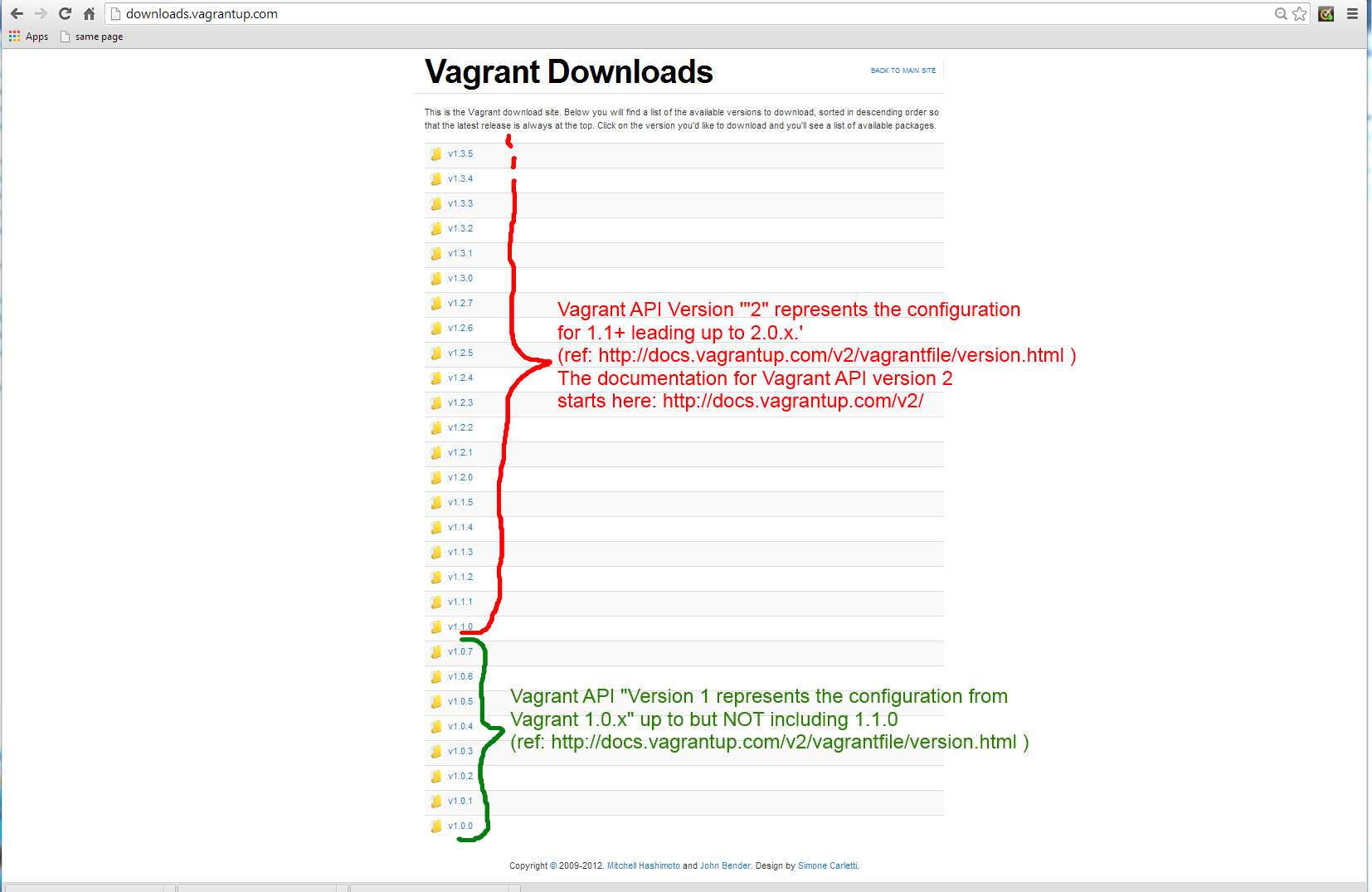
Pour mon exemple de configuration de l'utilisation de Vagrant ici, je suggère l'utilisation de pré-V1.1.0 (c'est à dire l'Errance de l'API 1 à partir de la page téléchargements vagrantup.com ) toutefois vous devriez être en mesure d'utiliser Vagrant 2 version de l'API de l'Errance des logiciels comme mentionné ci-dessus, mais vous aurez besoin d'ajouter un 'directive' au début de vos scripts pour dire à Vagrant qu'ils sont pour Vagrant 1 sinon les scripts échoueront avec un message d'erreur. TODO: je vais essayer d'obtenir cette directive et mettre ici pour aider.
( Mitchell, Hashimoto, Vagrant créateur - veuillez prendre note de ce qui précède, pour toute future édition de votre livre O'Reilly livre: Vagrant: vers le Haut et en cours d'Exécution: http://shop.oreilly.com/product/0636920026358.do )
Ce que ces instructions dans ce réponse:
vous obtenir un 32 bit Ubuntu Linux OS avec une lampe (Linux Apache Web server, base de données MySQL, PHP )pile en cours d'exécution comme une Machine virtuelle à L'aide de la boîte virtuelle Oracle sur votre machine Windows 7 64 bits (ou une machine Mac ou Linux, mais principalement testé sur Windows, mais devrait fonctionner très bien sur Mac et cette solution est censée être indépendante de la plate-forme). J'ai testé PHP OK (via le standard phpinfo.fichier php et de voir que MySQL est en cours d'exécution par ne l'ai pas testé encore).
autres façons de configurer une pile de lampes tournant sur un Vagrant VM
Note: une solution alternative à peu près out-of-the-box pour ceux (comme moi). qui veut une pile de lampes avec le cadre de gestion de contenu Drupal open source est ici: http://drupal.org/project/vagrant Vous devriez être capable de suivre juste mon pré-requis ci-dessous pour les télécharger ensuite .zip à partir de L'URL ci-dessus et suivez les instructions qui s'y trouvent et lancez vagrant à partir de la ligne de commande pour démarrer la VM et attendre qu'elle se construise et démarre (une partie de celle-ci est désactivée pour la première fois car une fois que vous avez la configuration de l'image, les modifications subséquentes devraient être plus rapides). Vous obtenez beaucoup d'autres choses de développeur "gratuitement" (c. - à-d. vous épargner l'effort de les installer) - comme git, drush (je pense), et les outils de profilage de performance. Ensuite, allez à [adresse serveur]/installer.php installer Drupal. Cela semble bien fonctionner sans problème - j'ai essayé, mais pas testé beaucoup. Vous pourriez avoir besoin de désactiver l'installation de xhprof si vous recevez un message d'erreur - voir http://drupal.org/node/1940668 pour plus de détails.
une autre option consiste à utiliser cet outil de configuration: https://puphpet.com / - C'est une méthode de pointage visuel pour configurer votre configuration vagabonde. Cela fonctionne sur Vagrant 2 (je pense, Mise à jour oui, il n', sur vagrant 1.2.2 au moins). mise à jour: en fait, je l'ai fait fonctionner avec succès et basé un setup pour exécuter Drupal localement - voir mon guide ici: https://drupal.org/node/2055947
mise à Jour
voici quelques autres configurations de vagabondage out-of-the - box que j'ai trouvé pour travailler bien-sur Mac et Windows:
si vous voulez que le moteur de recherche Solr soit localisé dans votre VM en tant qu'élément de votre pile de lampes, vous pouvez regarder:
même si ces les alternatives sont grandes, mes instructions sont toujours utiles pour vous aider à comprendre le fonctionnement de telles configurations ou si vous voulez une pile de lampes plus simple de base.
petits extras que vous devez savoir comment faire (essaiera de les inclure ici)
Se connecter à la machine une fois la configuration effectuée - ceci se fait via le login standard basé sur SSH. Vous aurez besoin d'outils gratuits mastic.exe et puttygen.EXE Pour le moment je n'ai pas fourni comment se connecter avec SSH ici mais essaiera de le faire à l'avenir. Vous trouverez des références à la fin de cette réponse.
notez que le login sera avec l'utilisateur vagrant .
(après avoir suivi les instructions de configuration ci-dessous) pour utiliser l'utilisateur root, vous devez "déverrouiller" le compte pour pouvoir réinitialiser le mot de passe:
déverrouiller le compte root:
vagrant@lucid32:~$ sudo passwd -u root
passwd: password expiry information changed.
Puis changer la racine mot de passe:
vagrant@lucid32:~$ sudo passwd root
Enter new UNIX password:
Retype new UNIX password:
passwd: password updated successfully
(évidemment, mot de passe non indiqué comme vous tapez)
tester le nouveau mot de passe en se connectant à root avec lui:
vagrant@lucid32:~$ su root
Password:
root@lucid32:/home/vagrant#
crédit: https://scottlinux.com/2011/07/22/reset-or-change-user-password-in-linux / (Article: "réinitialiser ou changer le mot de passe de L'utilisateur dans Linux" - cela m'a aidé à travailler sur la façon de le faire.)
des erreurs?
donnez - lui un essai-ajouter des commentaires à la réponse si les problèmes et je vais essayer de corriger. Voir aussi la difficulté de prise de vue à la fin.
tâches futures
utilise actuellement Puppet. Faites-le avec Chef au lieu de Pantin, juste pour élargir les façons de travailler. Les deux sont des prétendants mais ont des approches différentes donc je crois: avec Puppet on me dit que vous dites ce que vous voulez et Puppet peut faire quelque arbitraire les décisions pour vous y rendre. Alors Qu'avec Chef, je crois que vous définissez la séquence précise des étapes. À nouveau-commentaire ici et me corriger si nécessaire,
prérequis pour ces instructions:
- Windows 7 64 bit
- VirtualBox Installée
- Installé Vagrant
-
les installations séparées de Ruby et de Puppet ne sont pas nécessaires car ceux-ci semblent venir avec Vagabond. Pour être honnête, je a fait installer ces derniers pour corriger certains problèmes, mais a découvert que ces problèmes étaient quelque chose d'autre. Donc j'ai désinstallé le Ruby et la Marionnette et j'ai ré-couru (
vagrant upetc) et fonctionne toujours donc en supposant que ces installations supplémentaires, séparées de Ruby et de la Marionnette ne sont pas nécessaires. -
combinaison suggérée pour les versions Vagrant et Virtual Box à utiliser: Virtual Box version 4.2.12 et pré-Vagrant 1.2 (comme précédemment). Certaines autres combinaisons pourraient fonctionner, mais je ne les ai pas testées, donc je m'en tiens à cette combinaison à moins que je ne puisse voir clairement l'avantage d'utiliser des versions ultérieures. Un haut clair avantage est la rapidité de l'approvisionnement. La combinaison que je déclare ici travaille pour le puphpet.com route à mettre en place une VM au moins qui est assez complexe, et je suppose donc devrait travailler sur mon installation simple documentée ici.
(crédit: ces Instructions sont basées sur: http://ox86.tumblr.com/post/23734821654/painless-development-environments-with-virtualbox ...mais pas et copie exacte car ils n'ont pas travaillé pour moi)
Les instructions
(assurez-vous d'avoir les pré-requis ci-dessus)
le travail de configuration de l'hôte est fait dans votre sur votre hôte machine dans votre dossier D'utilisateur Windows, par exemple pour moi c'est C:\Users\rdavis
mkdir lamp-project
cd lamp-project
mkdir configs
cd ..
cd lamp-project
mkdir manifests
(suite de: http://docs.vagrantup.com/v1/docs/getting-started/index.html )
télécharger la distro installer l'image, dans ce cas Ubuntu Lucid (10.04). Cette image est en fait l'équivalent du disque d'Installation (CD ou DVD) que vous utiliseriez traditionnellement pour installer un OS sur une machine.
C:\Users\rdavis\lamp-project>vagrant box add lucid32 http://files.vagrantup.com/lucid32.box
(soit dit en passant, il y a plusieurs autres distros populaires vagrantup.com mais si vous voulez générer le .boîte de fichier à partir d'une distrib .Alors il y a un outil appelé VeeWee pour faire ça: https://github.com/jedi4ever/veewee )
Initialise-le
C:\Users\rdavis\lamp-project>vagrant init lucid32
(Note, je viens d'utiliser vagrant init lors de la rédaction de ces instructions parce que j'avais déjà initialisé lucid32, mais pour la première fois, vous devez faire la commande ci-dessus.)
C:\Users\rdavis\lamp-project>vagrant init
A `Vagrantfile` has been placed in this directory. You are now
ready to `vagrant up` your first virtual environment! Please read
the comments in the Vagrantfile as well as documentation on
`vagrantup.com` for more information on using Vagrant.
C:\Users\rdavis\lamp-project>
Modifier C:\Users\rdavis\lamp-project\Vagrantfile
- ajouter ce qui suit immédiatement après Vagrant::Config.run do |config|
config.vm.box = "lucid32"
config.vm.provision :puppet do |puppet|
puppet.manifests_path = File.expand_path("../manifests", __FILE__)
end
config.vm.forward_port 80, 8080
config.vm.share_folder "configs", "/configs", File.expand_path("../configs", __FILE__)
donc votre Vagrantfile devrait ressembler à:
# -*- mode: ruby -*-
# vi: set ft=ruby :
Vagrant::Config.run do |config|
config.vm.box = "lucid32"
config.vm.provision :puppet do |puppet|
puppet.manifests_path = File.expand_path("../manifests", __FILE__)
end
config.vm.forward_port 80, 8080
config.vm.share_folder "configs", "/configs", File.expand_path("../configs", __FILE__)
# All Vagrant configuration is done here. The most common configuration
# options are documented and commented below. For a complete reference,
# please see the online documentation at vagrantup.com.
# Every Vagrant virtual environment requires a box to build off of.
# config.vm.box = "lucid32"
# (this is already done above, but if you have a box called 'base' which is an Ubuntu lucid32 then you can use: config.vm.box = "base". This info may be helpful if you get error: "The box 'base' could not be found." )
# The url from where the 'config.vm.box' box will be fetched if it
# doesn't already exist on the user's system.
# config.vm.box_url = "http://domain.com/path/to/above.box"
# Boot with a GUI so you can see the screen. (Default is headless)
# config.vm.boot_mode = :gui
# Assign this VM to a host-only network IP, allowing you to access it
# via the IP. Host-only networks can talk to the host machine as well as
# any other machines on the same network, but cannot be accessed (through this
# network interface) by any external networks.
# config.vm.network :hostonly, "192.168.33.10"
# Assign this VM to a bridged network, allowing you to connect directly to a
# network using the host's network device. This makes the VM appear as another
# physical device on your network.
# config.vm.network :bridged
# Forward a port from the guest to the host, which allows for outside
# computers to access the VM, whereas host only networking does not.
# config.vm.forward_port 80, 8080
# Share an additional folder to the guest VM. The first argument is
# an identifier, the second is the path on the guest to mount the
# folder, and the third is the path on the host to the actual folder.
# config.vm.share_folder "v-data", "/vagrant_data", "../data"
# Enable provisioning with Puppet stand alone. Puppet manifests
# are contained in a directory path relative to this Vagrantfile.
# You will need to create the manifests directory and a manifest in
# the file base.pp in the manifests_path directory.
#
# An example Puppet manifest to provision the message of the day:
#
# # group { "puppet":
# # ensure => "present",
# # }
# #
# # File { owner => 0, group => 0, mode => 0644 }
# #
# # file { '/etc/motd':
# # content => "Welcome to your Vagrant-built virtual machine!
# # Managed by Puppet.\n"
# # }
#
# config.vm.provision :puppet do |puppet|
# puppet.manifests_path = "manifests"
# puppet.manifest_file = "base.pp"
# end
# Enable provisioning with chef solo, specifying a cookbooks path, roles
# path, and data_bags path (all relative to this Vagrantfile), and adding
# some recipes and/or roles.
#
# config.vm.provision :chef_solo do |chef|
# chef.cookbooks_path = "../my-recipes/cookbooks"
# chef.roles_path = "../my-recipes/roles"
# chef.data_bags_path = "../my-recipes/data_bags"
# chef.add_recipe "mysql"
# chef.add_role "web"
#
# # You may also specify custom JSON attributes:
# chef.json = { :mysql_password => "foo" }
# end
# Enable provisioning with chef server, specifying the chef server URL,
# and the path to the validation key (relative to this Vagrantfile).
#
# The Opscode Platform uses HTTPS. Substitute your organization for
# ORGNAME in the URL and validation key.
#
# If you have your own Chef Server, use the appropriate URL, which may be
# HTTP instead of HTTPS depending on your configuration. Also change the
# validation key to validation.pem.
#
# config.vm.provision :chef_client do |chef|
# chef.chef_server_url = "https://api.opscode.com/organizations/ORGNAME"
# chef.validation_key_path = "ORGNAME-validator.pem"
# end
#
# If you're using the Opscode platform, your validator client is
# ORGNAME-validator, replacing ORGNAME with your organization name.
#
# IF you have your own Chef Server, the default validation client name is
# chef-validator, unless you changed the configuration.
#
# chef.validation_client_name = "ORGNAME-validator"
end
Puis, en C:\Users\rdavis\lamp-project\manifests créer le fichier par défaut.pp et y mettre:
$config_path = "/configs"
$vagrant_base_path = "/vagrant"
Exec { path => "/bin:/usr/bin:/usr/local/bin" }
group { "puppet": ensure => present }
exec { "apt-get update": command => "apt-get update" }
class apache {
exec { "enable-mod_rewrite":
require => Package["apache2"],
before => Service["apache2"],
command => "/usr/sbin/a2enmod rewrite"
}
package { "apache2":
ensure => present
}
service { "apache2":
ensure => running,
require => Package["apache2"]
}
}
class php {
package { "libapache2-mod-php5": ensure => present }
package { "php5": ensure => present }
package { "php5-cli": ensure => present }
package { "php5-dev": ensure => present }
package { "php5-mysql": ensure => present }
package { "php-pear": ensure => present }
exec { "pear upgrade":
command => "/usr/bin/pear upgrade",
require => Package["php-pear"],
}
}
class mysql {
package { "mysql-server":
require => Exec["apt-get update"],
ensure => present,
}
service { "mysql":
enable => true,
ensure => running,
require => Package["mysql-server"],
}
exec { "Set MySQL server root password":
require => Package["mysql-server"],
unless => "/usr/bin/mysqladmin -uroot -proot status",
command => "/usr/bin/mysqladmin -uroot password root",
}
}
include apache
include php
include mysql
( Helpful note (optionnel), mes versions ci-dessus de Vagrantfile et default.pp (et d'autres fichiers auxiliaires errants et la structure des dossiers) sont disponibles dans mon dépôt Github, VagrantVMSetups, à: https://github.com/therobyouknow/VagrantVMSetups
- Voir le dossier justlamp - c'est le même que le contenu de lamp-project utilisé dans cette réponse.)
puis courir Vagabond:
C:\Users\rdavis\lamp-project>vagrant up
notez que cela peut prendre un certain temps (5-15 minutes) - mais avec ça, ça devrait maintenant tourner réussir à faire fonctionner une lampe VM. Ensuite, vous avez terminé avec la VM dans votre tâche de travail actuelle, si vous conservez alors la VM pour une utilisation ultérieure mais que vous l'éteignez en utilisant vagrant halt (plutôt que vagrant destroy pour supprimer l'image de la VM), alors je m'attendrais à ce que ce délai soit un temps de configuration initial unique, les mises en route ultérieures de la VM (en utilisant vagrant up ) devraient commencer plus rapidement, je pense.
dépannage:
problème de dépannage No 1: mauvaises soumissions / soumissions illégales utilisées - message d'erreur affiché sur la machine hôte après l'émission de la commande vagrant up
Contexte: ce qui s'est passé pour moi parce que j'ai collé dans les extraits de code à partir de la page web où les instructions sont venus. L'extrait de code avait des citations ouvertes et fermées-qui ne sont pas interprétées comme des citations appropriées par l'interpréteur / l'analyseur que Vagrant utilise (ou même par la plupart des interprètes de script et les compilateurs je pense.)
symptôme: sortie comme ceci:
There is a syntax error in the following Vagrantfile. The syntax error
message is reproduced below for convenience:
C:/Users/rdavis/lamp-project/Vagrantfile:6: invalid multibyte char (US-ASCII)
C:/Users/rdavis/lamp-project/Vagrantfile:6: syntax error, unexpected $end
ou ceci:
Could not parse for environment production: Could not match ?/configs? at /tmp/vagrant-puppet/manifests/default.pp:1 on node lucid32.hsd1.ca.comcast.net.
The following SSH command responded with a non-zero exit status.
Vagrant assumes that this means the command failed!
ou ceci:
There was an error executing the following command with VBoxManage:
["list", "hostonlyifs"]
Remède: utiliser des guillemets doubles ". N'utilisez pas ouvrir-et-guillemets de fermeture.
problème de dépannage 2: message D'erreur suivant sur la machine hôte après émission de la commande vagrant up:
←[1;35merr: /Stage[main]/Apache/File[/etc/apache2/sites-enabled/000-default]: Could not evaluate: Could not retrieve information from environment production source(s) file:/configs/000-default at /tmp
/vagrant-puppet/manifests/default.pp:11←[0m
Remède: vous ne devriez pas voir ce que l'original script utilisé contenait des références à un chemin d'accès contenant 000-default . Je supprime juste toutes les lignes et les constructions qui s'y rapportent.
problème de dépannage 3: les fichiers PHP sont traités comme des téléchargements (le téléchargement de fichier se produit dans le navigateur) plutôt que d'être exécutés et affichés.
PHP a besoin d'activer sur la machine VM invitée
Remède: vous pouvez ou ne pouvez pas besoin pour ce faire.
cet astuce a fonctionné: (pour activer php, arrêter que le fichier soit considéré comme un téléchargement)): https://serverfault.com/questions/243435/getting-php-to-work-with-apache-to-run-php-files-through-browser
vagrant@lucid32:/etc/php5/cli$ a2enmod php5
Module php5 already enabled
vagrant@lucid32:/etc/php5/cli$ sudo apache2ctl restart
un autre conseil:
PHP doit activer, suggestion dans: http://galleryproject.org/node/55011
est:
modifier php.ini
ce sont des extensions partagées (.so files), vous devez les activer en php.ini et ensuite vous devez redémarrer php
moi-même, je n'avais pas besoin d'éditer php.après tout, soit dit en passant, c'est à: /etc/php5/cli/php.ini pour cette lucide 32 VM
problème de dépannage No 4: réponse à l'avertissement concernant les ajouts à la boîte virtuelle message à propos de l'inadéquation de la version
[default] The guest additions on this VM do not match the install version of
VirtualBox! This may cause things such as forwarded ports, shared
folders, and more to not work properly. If any of those things fail on
this machine, please update the guest additions and repackage the
box.
Guest Additions Version: 4.2.0
VirtualBox Version: 4.2.4
il ne semble pas y avoir de problème (cela n'empêche pas la VM de fonctionner correctement), mais si vous souhaitez y remédier:
http://automation.binarysage.net/?p=1198 https://unix.stackexchange.com/questions/58216/automate-installation-of-virtualbox-guest-additio ns-via ligne de commande
(pour les utilisateurs de type linux): http://www.pauloamgomes.net/blog/installing-vagrant )
problème de dépannage 5: The box 'base' could not be found." message d'erreur affiché après l'exécution de vagrant up .
remède? vérifier la ligne contenant le déclaration config.vm.box = etc. dans votre Vagrantfile (voir mon exemple Vagrantfile ci - dessus) pour s'assurer qu'il se réfère à une boîte vagabonde (l'image d'installation du système D'exploitation) qui existe réellement sur votre système-lancez la commande vagrant box list pour voir quelles boîtes vous avez.
si vous avez suivi mes instructions, vous devez avoir la case lucid32 . Assurez-vous qu'il n'y a pas de config.vm.box = etc. déclarations dans votre Vagrantfile . Confession: il y avait un extreme config.vm.box = "base" dans mon Vagrantfile quand en fait quelques lignes ci-dessus, config.vm.box = "lucid32" était déjà fait. J'ai maintenant corrigé.
FAQ
-
Q: Qu'est-ce qu'une boite vagabonde? A: peut être considéré comme équivalent à un disque d'installation D'OS en ce qu'il est base, le point de départ pour une VM - c'est L'OS. C'est un fichier binaire (supposé)
-
Q: Qu'est-ce Qu'un vagabond package? A: un instantané de la VM plus la configuration que Vagrant a effectuée à partir du fichier Vagrant fournit un moyen autonome de distribuer setup à d'autres personnes
, les Références:
Général de l'Errance des ressources:
que font exactement les commandements vagabonds? - jolie description
http://community.opscode.com/questions/81 http://deanstrezovski.com/setting-up-a-cagrant-lamp-stack / http://www.jasongrimes.org/2012/06/managing-lamp-environments-with-chef-vagrant-and-ec2-1-of-3 / comment associer un répertoire de projet Vagrant à une VM VirtualBox existante? http://docs.vagrantup.com/v1/docs/getting-started/index.html
pour en savoir plus sur les boîtes vagabondes:
http://docs.vagrantup.com/v1/docs/boxes.html Où est Vagrant saving change to the VM?
logins SSH key-based (logging into the VM box from external-i.e. from the host machine or from another machine):
http://www.howtoforge.com/ssh_key_based_logins_putty_p2 http://docs.vagrantup.com/v1/docs/getting-started/ssh.html
http://en.wikipedia.org/wiki/Ssh-agent
Pour Windows SSH-fonction de connexion à la machine virtuelle
PuTTY: un client gratuit telnet/ssh www.chiark.greenend.org.uk/~sgtatham/mastic/
puttygen:
www.chiark.greenend.org.uk/~sgtatham/putty/download.html
historique de la Version / mises à jour de cette réponse
- signalisation et nettoyage des rubriques
- ajouté running vagrant up et que cela peut prendre un certain temps
- a ajouté comment définir le mot de passe root dans la VM
- ajout de l'étape manquante pour télécharger et initialiser la boîte lucid32 (équivalente au disque d'installation)
- lien ajouté à mon https://github.com/therobyouknow/VagrantVMSetups dépôt GitHub qui contient le Vagabond config du programme d'installation pour cette réponse - pour plus de commodité.
- modifié
Vagrantfilepour supprimer le superfluconfig.vm.box = "base"alors qu'en fait quelques lignes au-dessus,config.vm.box = "lucid32"était déjà fait. Cela vous aidera si vous rencontrez l'erreurThe box 'base' could not be found."a également ajouté un nouvel élément de dépannage expliquant la même chose. - ajout d'alternative juste une sortie de la boîte solution pour ceux qui veulent lampe à base Drupal VM: http://drupal.org/project/vagrant see more notes above on this.
- 2013-07-10: léger ajustement grammatical aux raisons pour écrire ce guide. Mis à jour que le livre Vagrant de O'Reilly est maintenant publié. Lien ajouté à https://puphpet.com / - générateur de script de configuration Vagrant en ligne (très joli!). Ajout d'un lien vers L'outil VeeWee qui est utilisé pour générer un vagabond .boîte fichier de tous .ISO de la distribution Linux (installation standard de disque)
- 2013-10-14 mise à Jour "ce que ne semblent pas faire de" balles avec des points à la Version de Vagrant - ce guide utilise Vagrant 1 (et pourquoi). Vagrant 2 déclaré utilisé avec puphpet.com aussi Lien vers ma documentation en utilisant puphpet.com pour mettre en place une VM vagabonde pour Drupal.
- 2013-10-21 mise à jour pour indiquer la combinaison de la version Virtual Box et Vagrant à utiliser: la version Virtual Box 4.2.12 et Vagrant 1.2.2. Certaines autres combinaisons pourraient fonctionner, mais je ne les ai pas testées, donc je m'en tiens à cette combinaison à moins que je puisse voir clairement l'avantage d'utiliser des versions ultérieures. Un haut clair avantage est la rapidité de l'approvisionnement. Mettez le cap sur d'autres approches de la section VM vagabonde. Mis à jour pour dire ceci et d'autres solutions sont indépendantes de la plate-forme et devraient fonctionner sur PC, Mac ou Linux.
- 2013-10-23 mises à jour sur ce Vagabond de la version à utiliser pour ce guide (c'est à dire avant v1.2 (pré vagrant 2)) et pour une autre approche, puphpet.com (v1.2.2-qui est par contre une libération vagabonde 2.)
- 2013-12-03 corrigé des notes de Vagrant API de gestion de version et quelle version de l'API est en qui Vagrant version du logiciel. Ajout de plus d'alternative, complète Les installations.
dans votre VM, vous devez exécuter:
$knife configure
accepte toutes les valeurs par défaut.
Après l'exécution, il y aura un fichier de configuration dans votre ~/.chef de cuisine/couteau.RB.
comme pour votre diagramme: Le dossier vagrant contient le fichier Vagrant pour ce projet. Réel. ovf et .les fichiers vmdk, ainsi qu'un autre Vagranfile, existent dans /%USERPROFILE%/.Vagabond.d /
le Vagranfile est la configuration fichier pour Vagrant et existe dans plusieurs endroits avec un ordre de priorité. Le Vagranfile dans votre dossier de projet a priorité: documentation Vagrantfile .
tout peut être à partir de localhost, y compris la mise en place d'un projet Vagabond plus complexe avec plusieurs VMs, en tant que tel.
EDIT: pour qu'il soit clair que le cmd 'knife configure' doit être exécuté dans la VM et pour supprimer une référence de chemin de Windows.